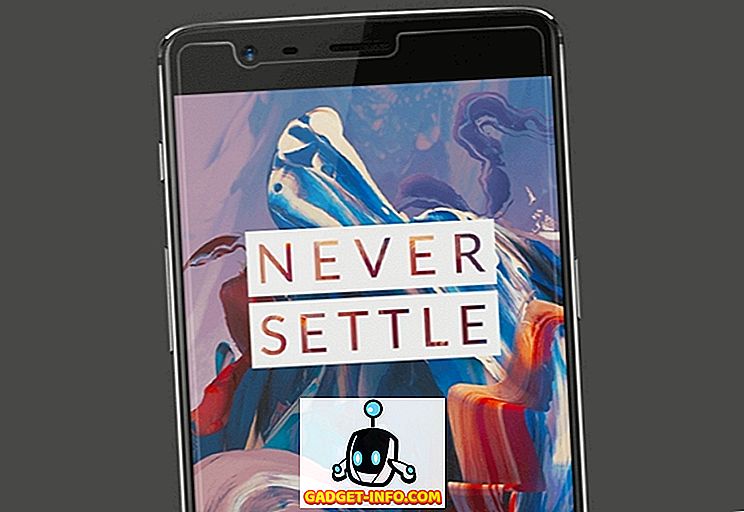Vær det for at gemme dine egne gamle videoer eller for at gemme nogle, som du kunne lide til senere brug, skal du ofte have spekuleret på, hvordan du kan downloade videoer, der er indsendt på Instagram. Da selve Instagram-appen ikke tillader brugere at downloade videoer, der er publiceret på platformen, er der et par afprøvede måder, hvor du kan downloade næsten enhver video på platformen. En simpel Google-søgning efter 'Instagram Video Downloader' giver et stort antal resultater, herunder apps, websites, browserudvidelser og andre metoder, som giver dig mulighed for at downloade Instagram-videoer. Mens de fleste af disse metoder virker, er ikke alle dem så brugervenlige som du kunne forvente, og ganske få er så fyldt med annoncer, at ved hjælp af dem ikke er en behagelig oplevelse. Derfor har vi kureret en liste over de bedste måder, du nemt kan downloade Instagram-videoer uden at blive udsat for masser af irriterende annoncer.
Sådan hentes Instagram-videoer
Bemærk: Vi accepterer ikke at downloade Instagram-videoer, som du ikke har rettigheder til.
1. Download Instagram-videoer ved hjælp af tredjepartsprogrammer
En af de enkleste måder at downloade Instagram videoer på er at bruge tredjeparts apps. Denne metode virker på både Android- og iOS-enheder, med følgende apps, der giver den bedste brugeroplevelse ud af de mange tilgængelige i de respektive appbutikker:
Video Downloader til Instagram (Android)
Brug af tredjeparts apps som Instagram video downloader er ret simpelt og ligetil. Video Downloader til Instagram er en god app, der giver dig mulighed for at gøre netop det; alt du skal gøre er at kopiere webadressen til den video, du vil downloade og indsætte den i appen. Hvis du stadig er usikker på processen, skal du følge disse trin for at begynde at downloade videoer:
- Download og installer Video Downloader til Instagram på din Android-enhed, og åbn Instagram og navigere til den video, du vil downloade. Tryk på menuknappen øverst til højre og tryk på 'Kopier link'.
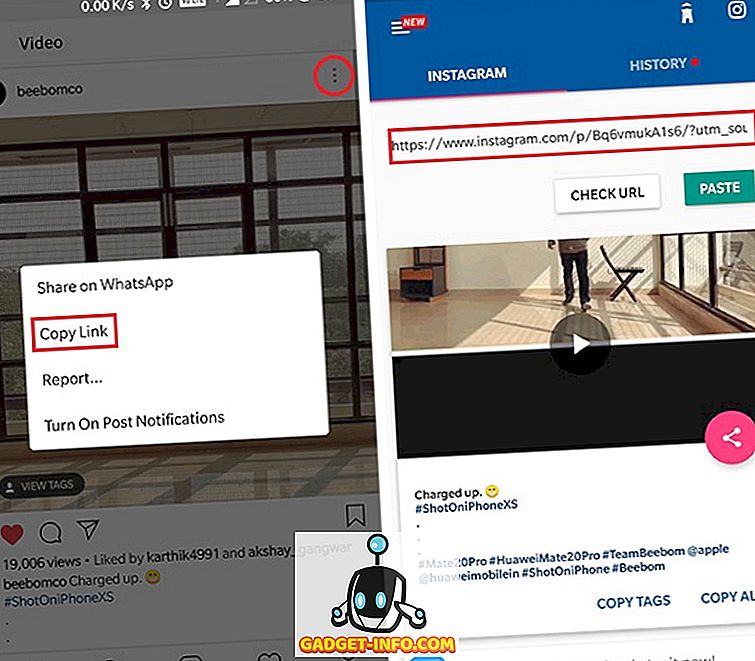
- Video Downloader til Instagram skal automatisk hente det link, og hvis det ikke gør det, skal du bare åbne appen og indsætte linket i adresselinjen. Videoen gemmes automatisk i telefonens galleri, så det er så enkelt.
Download fra Play Butik: Gratis
Gem og repost for Instagram (Android)
Hvis du ikke vil gå gennem problemerne med at kopiere og indsætte linket, kan du også prøve Gem og Repost for Instagram-appen, hvilket gør downloadning af videoer en endnu hurtigere proces:
- Download og installer Gem og Repost for Instagram på din enhed, og åbn Instagram og naviger til den video, du ønsker at downloade.
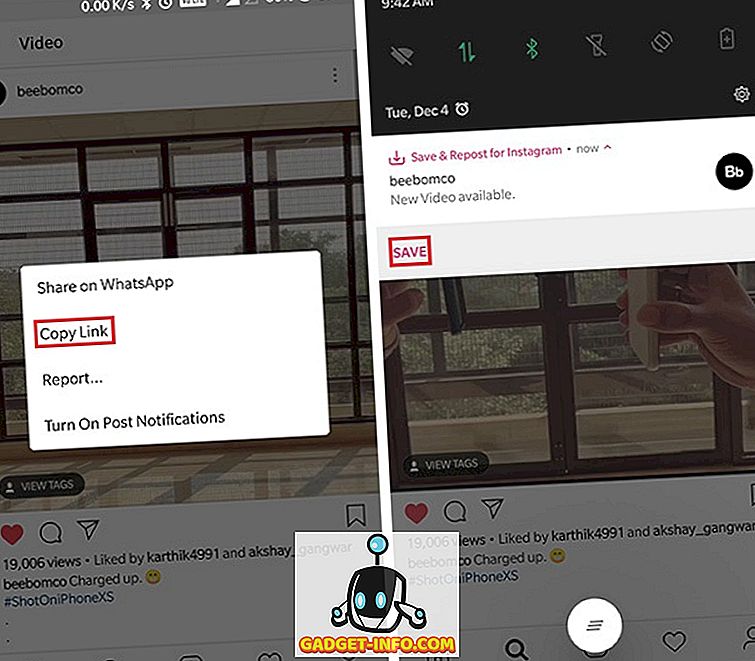
- Tryk på menuknappen øverst til højre og tryk derefter på 'Kopier link'. Gem & Repost for Instagram henter automatisk linket og viser en meddelelse, der straks giver dig mulighed for at downloade videoen.
Download fra Play Butik: Gratis, med køb i app
Regrammer (iOS)
Regrammer-appen til iOS-brugere virker næsten identisk som dens Android-kolleger. For at downloade en video fra Instagram skal du følge disse trin:
- Download og installer Regrammer app fra App Store. Navigér nu til Instagram-videoen, du ønsker at downloade, og tryk på menuikonet øverst til højre. Tryk på 'Kopier link' i den efterfølgende menu og indsæt den i tekstboksen på Regrammer-appen.
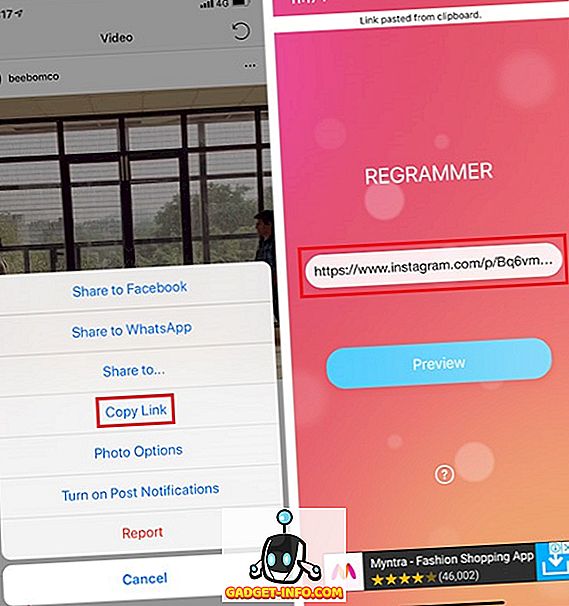
- App'en giver dig mulighed for at forhåndsvise videoen, før du kan downloade eller dele den. På forhåndsvisning fanen får du mulighed for at repostere videoen på din Instagram-konto, tryk på 'Repost'-knappen og derefter trykke på' Mere 'i den efterfølgende menu.
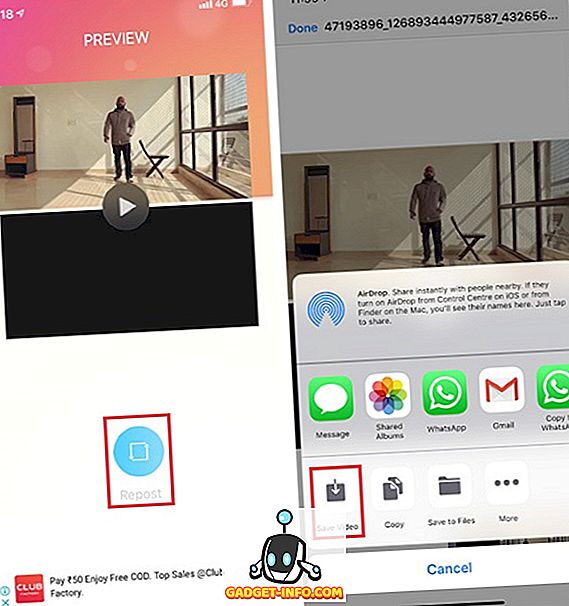
- Klik her på 'Gem video', og videoen tilføjes til appen Fotos. Du kan også dele videoen direkte via iMessage, WhatsApp, etc. fra samme menu.
Hent fra App Store: Gratis
2. Download Instagram-videoer ved hjælp af disse hjemmesider
Hvis du hellere vil downloade Instagram-videoer direkte på din pc og ikke ønsker at gå igennem problemerne med først at downloade dem på din telefon og derefter overføre dem til din pc, kan du prøve følgende Instagram video downloader websites for at downloade Instagram videoer:
PostGraber
Som med tredjepartsapplikationer kræver websteder som PostGraber dig at kopiere videoens link og indsætte det i tekstboksen på webstedet for at downloade videoen. Efter blot nogle få enkle trin kan du downloade videoer fra Instagram på din pc:
- Åbn Instagram i en webbrowser og naviger til den video, du ønsker at downloade. Tryk på den tre dot menuknap placeret til højre for kommentarfeltet og vælg 'Copy Link' og vælg derefter PostGraber hjemmeside.
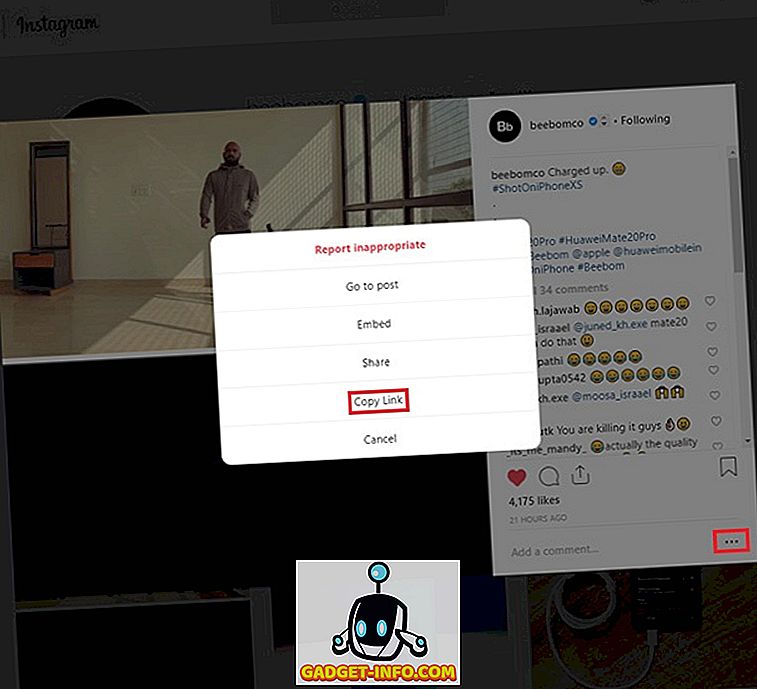
- På PostGraber-webstedet indsætter du linket i tekstfeltet og klikker på 'Gå'. Når hjemmesiden har analyseret videoen, skal du klikke på knappen 'Download' under videoen, og videoen downloades på dit system.
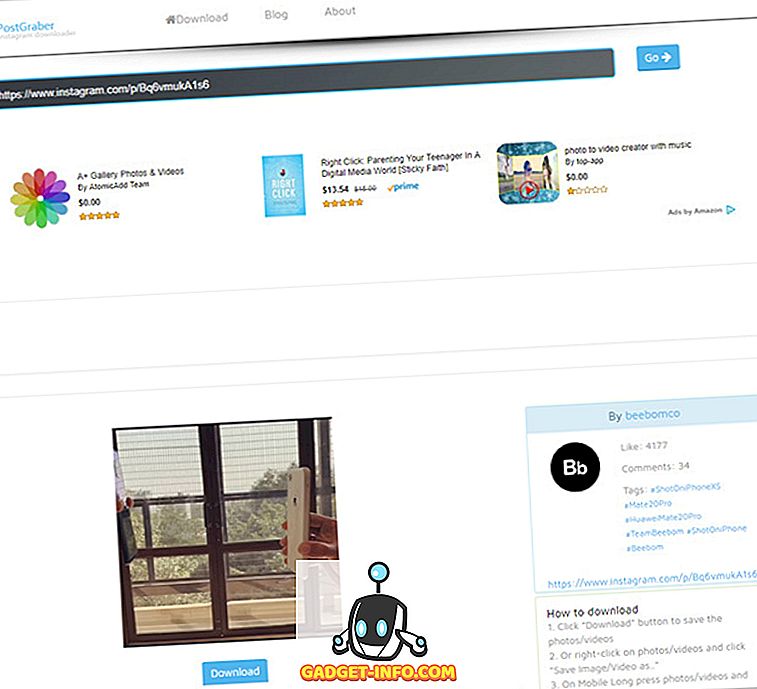
Gramblast og DreDown fungerer også stort set som PostGraber og kan komme til nytte, hvis PostGraber er nede (hvilket er et almindeligt problem med sådanne websteder). Med DreDown får du også mulighed for at downloade videoer fra en række andre platforme, herunder YouTube, Facebook, Twitter, Twitch, Tumblr, Vimeo osv. Processen med at downloade videoerne forbliver den samme. Kopier videoens URL, indsæt det i tekstboksen på hjemmesiden, klik på Download.
Besøg hjemmesiden
Video Downloader til Instagram (Chrome Extension)
Hvis du bruger Google Chrome, kan du gøre brug af Video Downloader til Instagram-udvidelse, som giver dig mulighed for nemt at downloade Instagram-videoer uden at besøge websteder. Følg disse trin for at bruge Video Downloader til Instagram-udvidelse:
- Klik på dette link til Chrome-webshoplisten over Video Downloader til Instagram. Du kan alternativt søge efter Video Downloader til Instagram på Chrome Webshop.
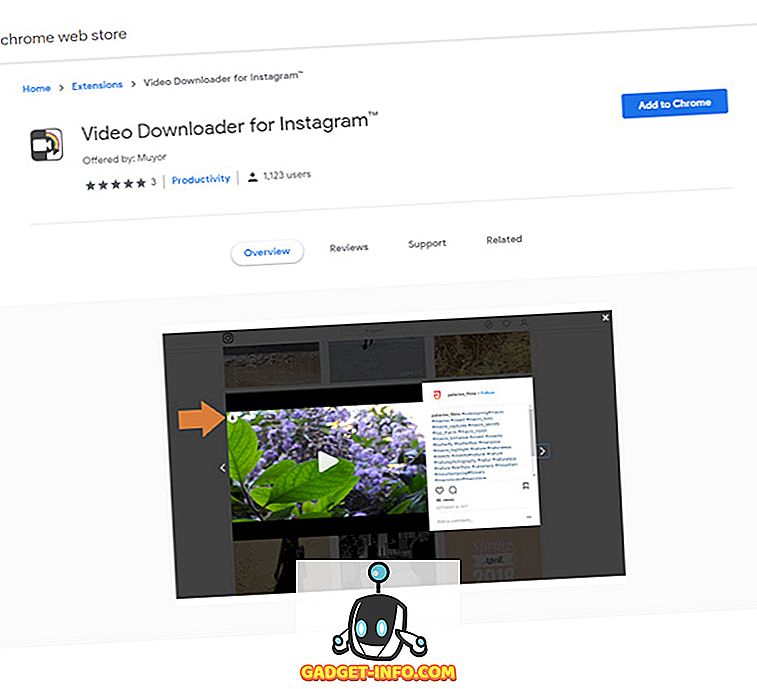
- Klik på ' Tilføj til Chrome ', og klik derefter på knappen ' Tilføj forlængelse ' for at tilføje udvidelsen til din browser. Når udvidelsen er tilføjet, vises et ikon for udvidelsen til højre for din adresselinje.
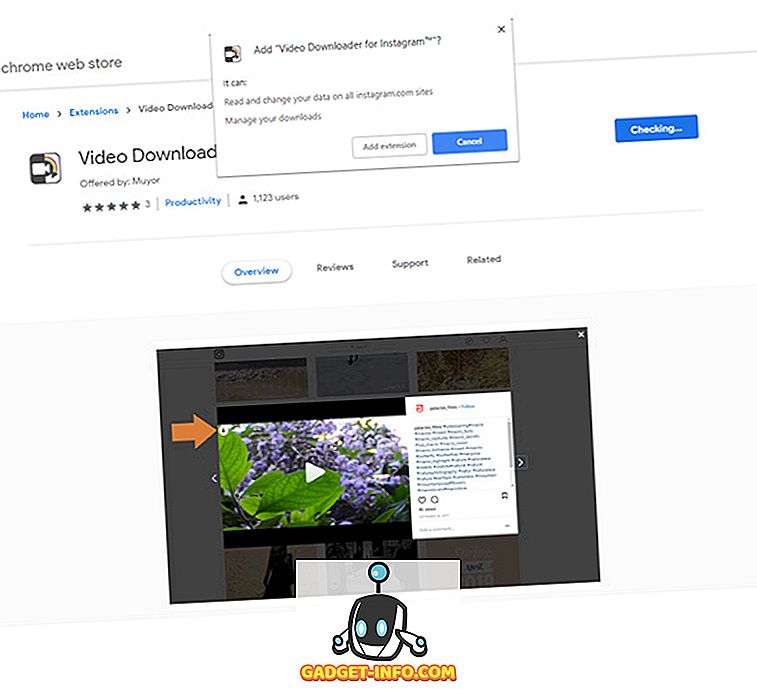
- For at downloade en video skal du åbne Instagram på Chrome og navigere til den video, du ønsker at downloade.
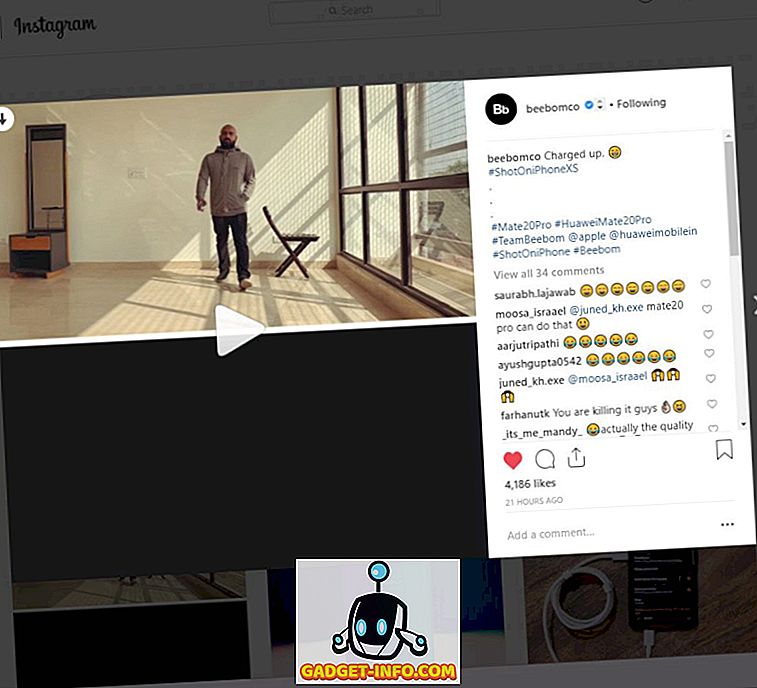
- Du vil bemærke en nedadgående pegepile i øverste venstre hjørne af videoen. Bare klik på pilen og Instagram videoen downloades øjeblikkeligt.
Browserudvidelsen er også tilgængelig for Firefox og Opera browsere, så du kan søge efter det på deres respektive butikker for at downloade udvidelsen, hvis du ikke bruger Google Chrome.
3. Download Instagram-videoer ved hjælp af IFTTT
Android- og iOS-brugere kan også automatisere Instagram-videodownload ved hjælp af applikationer til IFTTT (kort for If This Then That). For dem, der ikke ved, hvad IFTTT er, er det en gratis service, der giver brugerne mulighed for at oprette kæder af enkle betingede udsagn kaldet applets. Du kan helt tilpasse disse applets og få dem til at gøre en flok af smukke, automatiske relaterede opgaver, herunder at bruge dem som Instagram video downloader, hvilket er præcis det, vi skal gøre her. For at spare dig i besværet med at oprette applets har vi dog allerede inkluderet links til applets, som du kan downloade og begynde at bruge med det samme.
Vi har to applets til dig, som giver dig mulighed for at gemme Instagram-videoer til Dropbox og også dine egne Instagram-videoer til cloud storage platformen. Brug af disse applets er ret nemt, bare følg disse trin, og du vil være god at gå:
- Download og installer IFTTT-appen på din Android- eller iOS-enhed. På fanen 'Opdag' skal du trykke på søgeikonet øverst til højre og søge efter 'Gem Instagram-videoer til dropbox'.
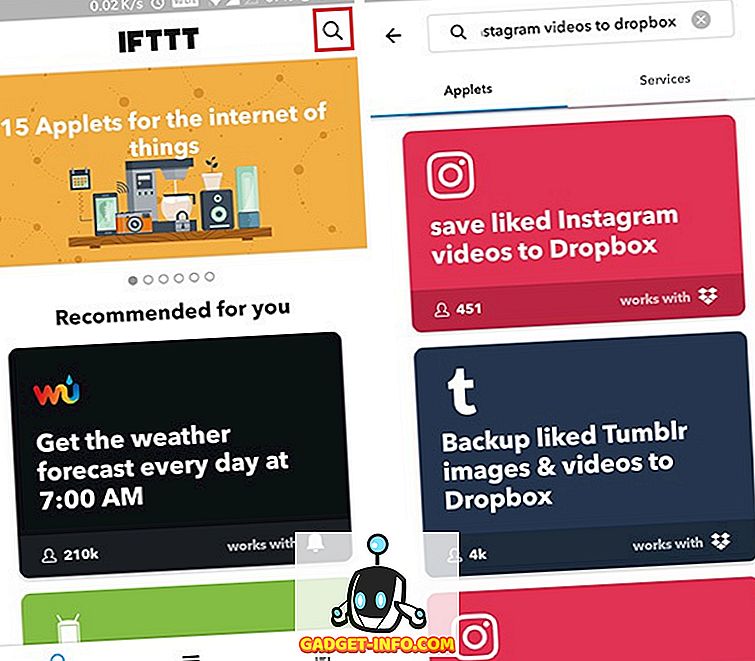
- Vælg de tilgængelige applets og tænd dem. Applet vil så kræve, at du logger ind på din Instagram-konto og Dropbox-konto, hvilket giver appen tilladelse til at få adgang til din kontooplysninger.
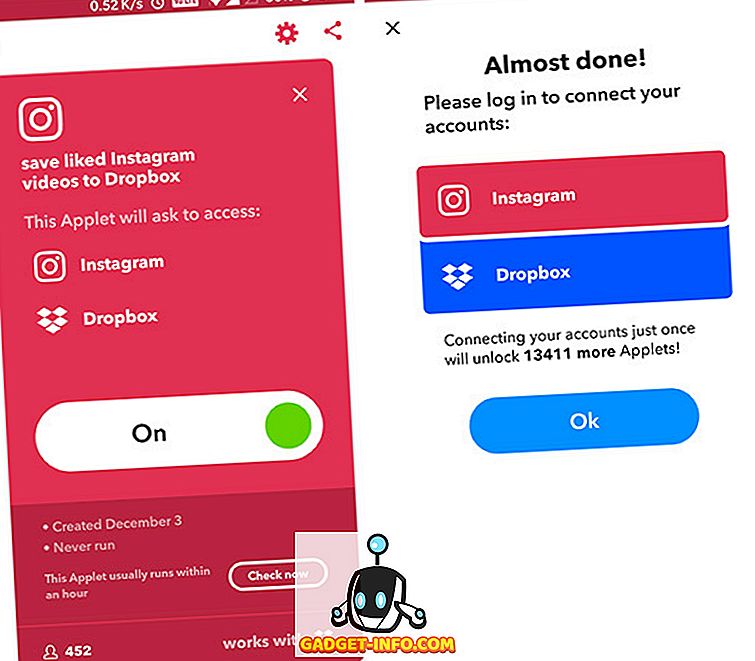
Du er helt oprettet og god til at gå. IFTTT-applets tager normalt tid til at gemme videoerne til din Dropbox-konto, så tag ikke panik, hvis du ikke ser videoerne med det samme. I min test var applets ikke alle så pålidelige, så jeg vil ikke anbefale, at du udelukkende afhænger af denne metode til at downloade Instagram-videoer på din enhed.
4. Download Instagram-videoer ved hjælp af Siri Genveje
For iPhone-brugere er der en anden enklere måde at oprette en Instagram-videoaflæser ved hjælp af genvejen-appen. Appen, som for nylig blev introduceret med iOS 12, giver brugerne mulighed for at oprette en brugerdefineret genvej til at downloade Instagram-videoer. Følg disse trin for at oprette en genvej til Instagram Video Downloader:
- Download og installer genvejsprogrammet fra App Store, hvis du ikke allerede har det. Når du er installeret, skal du åbne appen og klikke på dette link (på din iOS 12-enhed) for at downloade genvejstasten for sociale medier. For at gøre det skal du først trykke på knappen 'Hent genvej' på appen og derefter trykke på 'Åbn'.
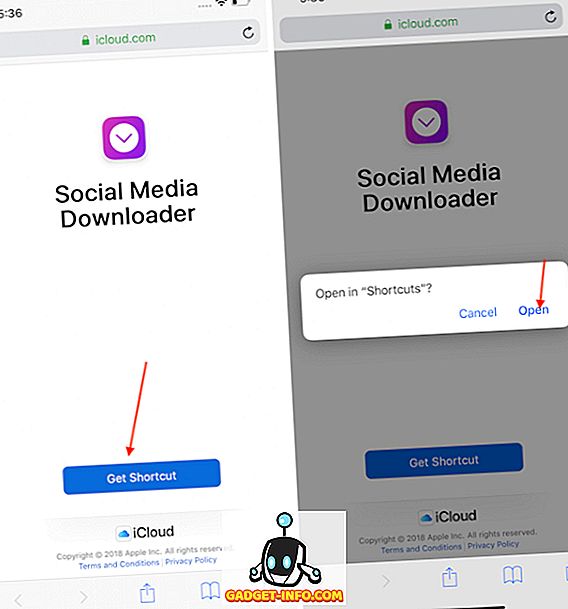
- Nu, da du har genvejen installeret på din enhed, skal du åbne Instagram-appen og rulle til den video, du vil downloade . Åbn videoen, tryk på menuknappen og tryk på kopi-link.
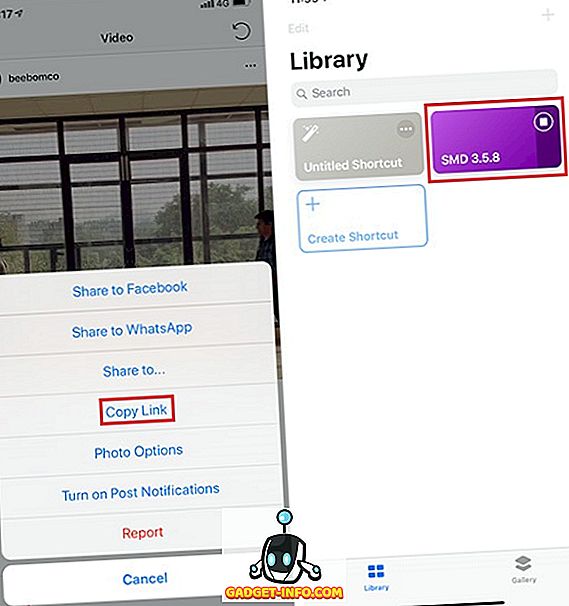
- Alt du skal gøre nu er at åbne genvejstasten og tryk på SMD genvej.
Din video skal nu downloades og tilføjes automatisk til appen Billeder, det er så simpelt. Hvad der er rigtig godt er, at du kan downloade enhver indlejret video ved hjælp af denne genvej.
Brug disse Instagram Video Downloaders og download dine foretrukne Instagram videoer
Nu hvor du er bekendt med alle måder, du kan downloade videoer fra Instagram, kan vi tale om lovligheden af at downloade videoer fra platformen. Mens du downloader Instagram videoer, der er oprettet af andre brugere til personlig brug, er det fint at uploade dem som din egen, ikke. Videoens skabere har sin ophavsret, og du bør ikke uploade dem som din egen, og selvom du planlægger at dele dem på din Instagram-konto, skal du sørge for, at du giver den oprindelige skaber behørig kredit.